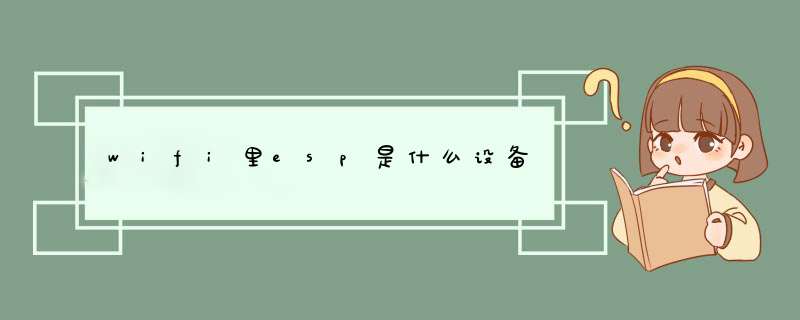
WiFi里ESP是物联网芯片模块,带有WiFi功能。常用于智能插座,智能灯等设备的WiFi联网。
WiFi这个词相比以前,小编相信不会再感觉陌生了,出门无论是哪里,用手机一搜就能找到很多WiFi热点,只是这些都要密码无法连接罢了。硬件准备
ESP32开发板一套
1、一分钟上云体验
打开“支付宝”扫描下图二维码
在案例详情中,点击“立即体验”
是不是感觉挺神奇的,手摸一摸就能在手机上显示摸了哪几个引脚。
只需要以下几步
2、物联网平台开发
整个过程包含以下4个步骤:
1、开通公共实例
2、创建产品(设备模型)
3、定义产品功能(物模型)
4、创建设备及获取三元组
21、开通公共实例
对于第一次使用物联网平台的读者,需要开通实例以使用物联网平台的功能。这里可以使用免费的公共实例进行开发。在物联网平台中,左上角选择“华东2-上海”,点击“公共实例”,即可开通。开通后点击“公共实例”,即可进入控制台进行产品创建。
22、创建产品(设备模型)
进入公共实例控制台,点击“创建产品”按钮,即可进入新建产品页面。
进入新建产品页面,设定“产品名称”,这里我们命名为“nodemcu32S”,读者也可以根据自己的喜好来命名。在“所属品类”中,选择“自定义品类”。
产品的节点类型选择“直连设备”,数据格式选择“ICA标准数据格式”,检验类型和认证方式选择默认设定即可。开发者可根据自己的需求在“产品描述”页面添加针对此产品的描述。
对于ESP32等搭载Wi-Fi的设备而言,联网方式选择“Wi-Fi”。
点击“确认”按钮,即可完成产品创建。
点击“前往定义物模型”
23、定义产品功能(物模型)
开发者可以使用准备好的物模型文件来进行快速导入。点击左上角“快速导入”,选择物模型文件并上传,就能够生成案例对应的物模型。
生成后的效果如下:
定义好物模型后,需要发布物模型上线,并发布产品,以使变更生效。
产品及其物模型创建完成后就可以创建这个产品的设备了。
24、创建设备及获取三元组
点击左侧栏中“设备”,在筛选框中选择需要添加的产品,点击“添加设备”,这里我们命名为“test_device”,开发者可以根据自己的喜好来命名。
开发者也可以选择“批量添加”,一次性添加多个设备,并声称随机的DeviceName。
生成的设备如下:
点击前往“产看”按钮,就可以看到此设备的详细信息了。
点击左上角的“查看”按钮,就能看到设备的三元组信息了。
三元组是物联网设备与云端关联的唯一标识符,在设备端连到云端的时候会使用三元组信息和云端进行鉴权,鉴权通过之后云端会认为设备已激活并上线。
3、设备端开发
在进行下一步之前请确保ESP32开发环境已经搭建完毕。详情请参考“ESP32快速开始”的说明。
31、创建解决方案
如下图所示,打开VSCode之后再新建一个基于helloword的python工程,设定好工程名称(“test_demo”)及工作区路径之后,硬件类型选择ESP32,点击立即创建,创建一个Python轻应用的解决方案。
将脚本压缩包解压后,复制该文件夹下的所有文件,覆盖"test_demo"工程目录下,mainpy文件:
Python脚本的详细说明请参考脚本内嵌的文字注释。
修改路由器名称及密码
修改工程里mainpy中wifiSsid和WifiPassword的值为读者实际要链接的路由器名称及密码(请注意名称和密码都需要放在""符号中间)。
# Wi-Fi SSID和Password设置
wifiSsid = "请填写您的路由器名称"
wifiPassword = "请填写您的路由器密码"
修改完成后get_wifi_status函数中的wlanconnect(wifiSsid,wifipassword)语句就会连接读者自己设定的路由器。
修改设备端三元组
# 物联网平台相关的key和serect定义
ProductKey = 'ProductKey'
DeviceName = 'DeviceName'
DeviceSecret = 'DeviceSecret'
点击“部署运行”,等待程序运行。
32、物联网平台端设备信息查看
再次前往物联网平台的设备信息页面,若设备运行正确,此时应该可以看到设备名右侧的状态由“未激活”变为“在线”。选中“实时刷新”,可以看到数据实时从设备上报到物联网平台,设备上云成功。
欢迎分享,转载请注明来源:内存溢出

 微信扫一扫
微信扫一扫
 支付宝扫一扫
支付宝扫一扫
评论列表(0条)